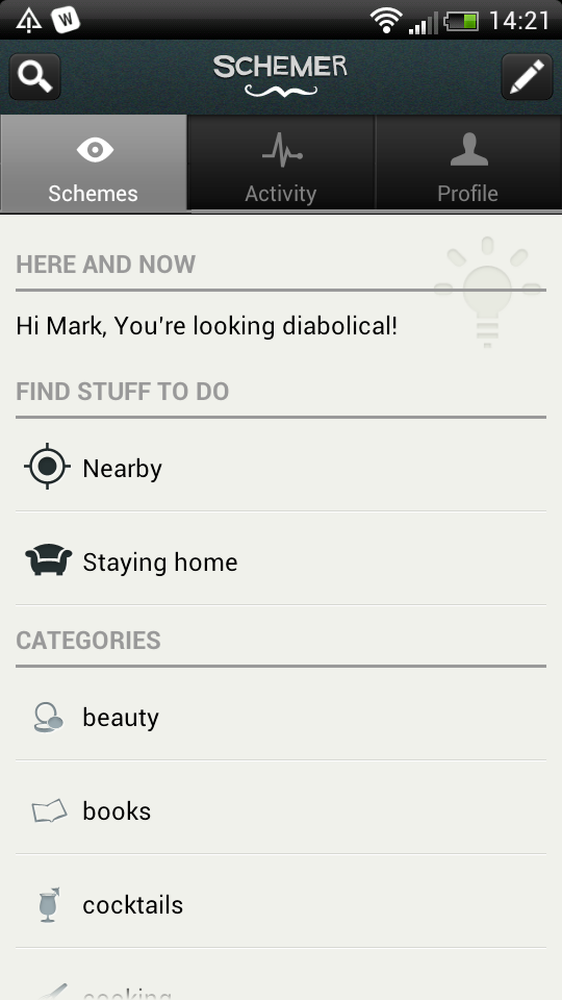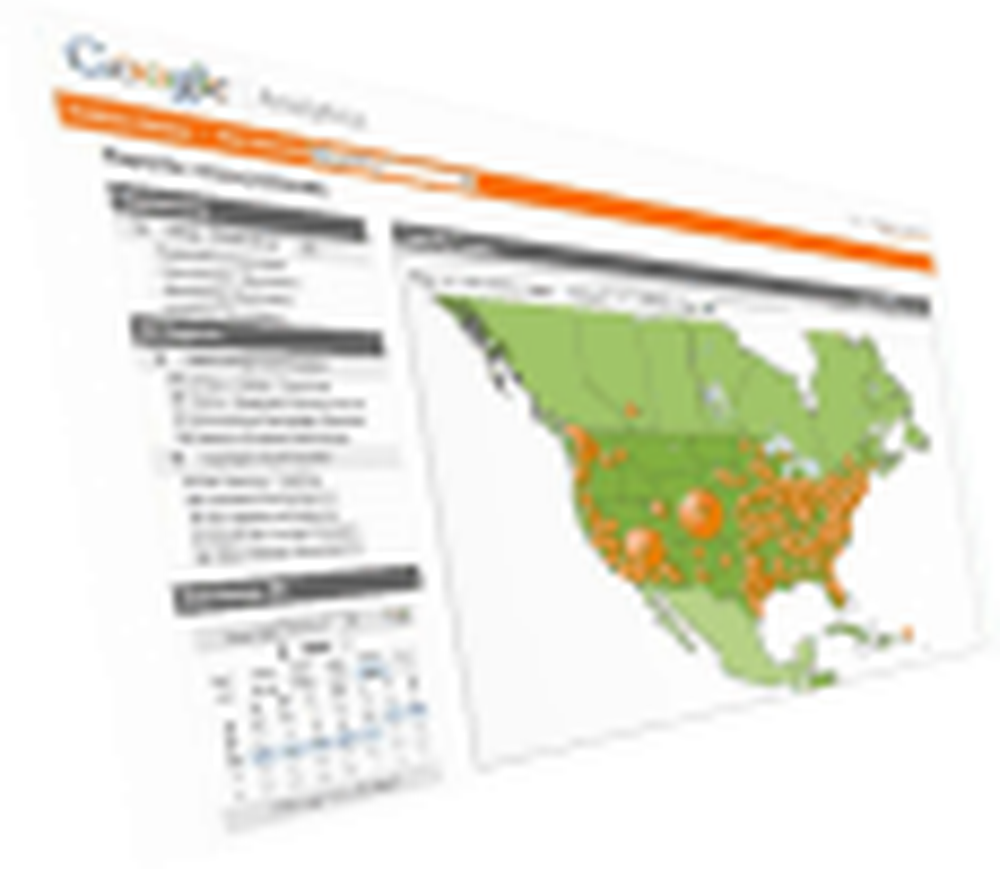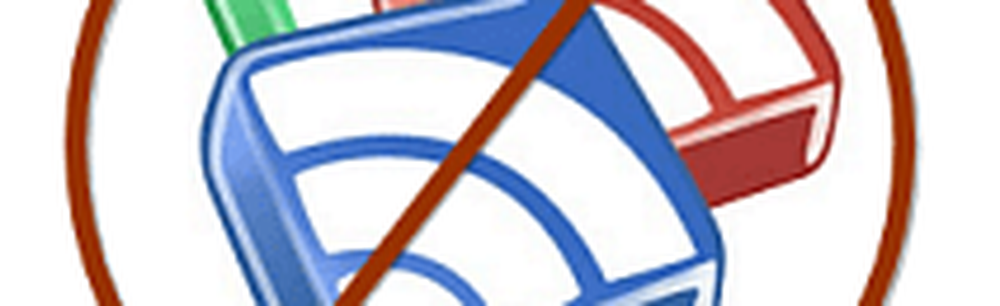Google Reader Nehmen Sie Ihre Feeds mit
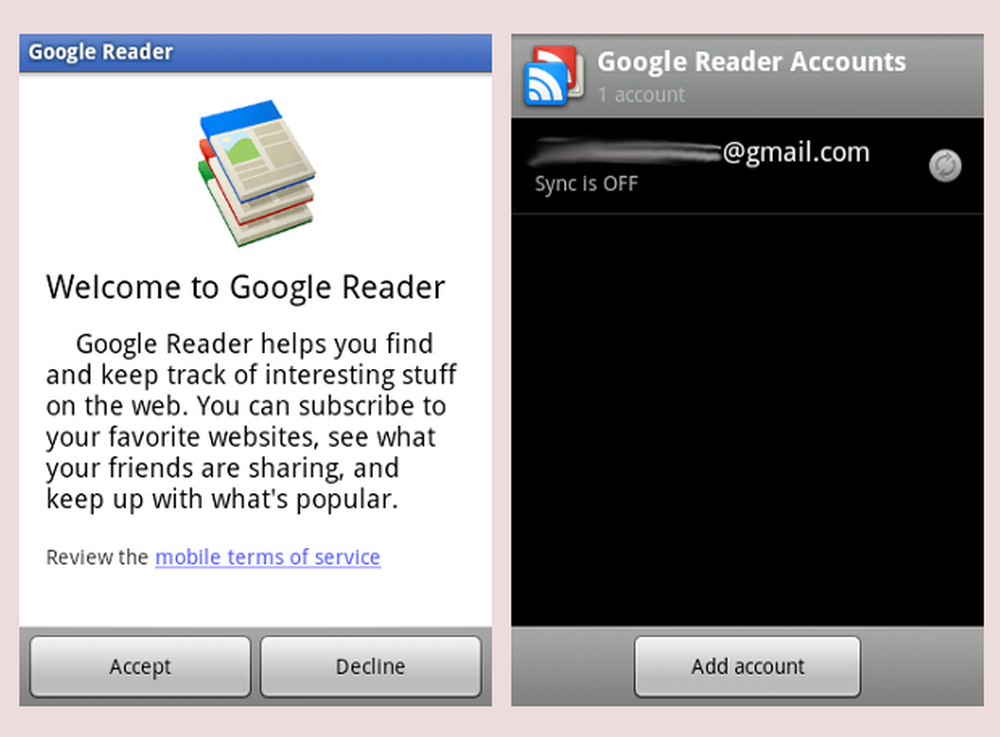
Google Reader ist die ultimative App für Abonnements und Verbrauch von RSS-Feeds. Tatsächlich gibt es nicht viele attraktive Alternativen für den Desktop. Es gibt jedoch zahlreiche mobile Apps, mit denen Sie RSS-Feed-Abonnements anpassen und Ihr Google-Konto nutzen können. Native Apps für Google Mail und andere Google-Dienste gibt es seit der Einführung von Android, mit Ausnahme von Google Reader.
Es ist lange her, aber die offizielle Google Reader App für Android ist endlich da. Lesen Sie nach der Pause weiter, um herauszufinden, wie gut die neueste native App von Google ist.
Verfügbarkeit
Google Reader ist im Android Market für alle Nutzer weltweit kostenlos verfügbar. Als zusätzlicher Bonus ist die App auf vielen Android-Handys kompatibel. Um genau zu sein, können alle Versionen von Donut (v1.6) und höher die App ausführen.
Einrichten
Wenn Sie sich zuvor mit Ihrem Google Mail-Konto angemeldet haben, verwendet die App automatisch die Anmeldeinformationen, um ein Konto zu erstellen. Wenn Sie ein anderes Google Mail-Konto verwenden möchten, verwenden Sie die Konto hinzufügen Taste dazu. Mit Google Reader können Sie auf mehrere Reader-Konten zugreifen, was eine nette Geste ist.
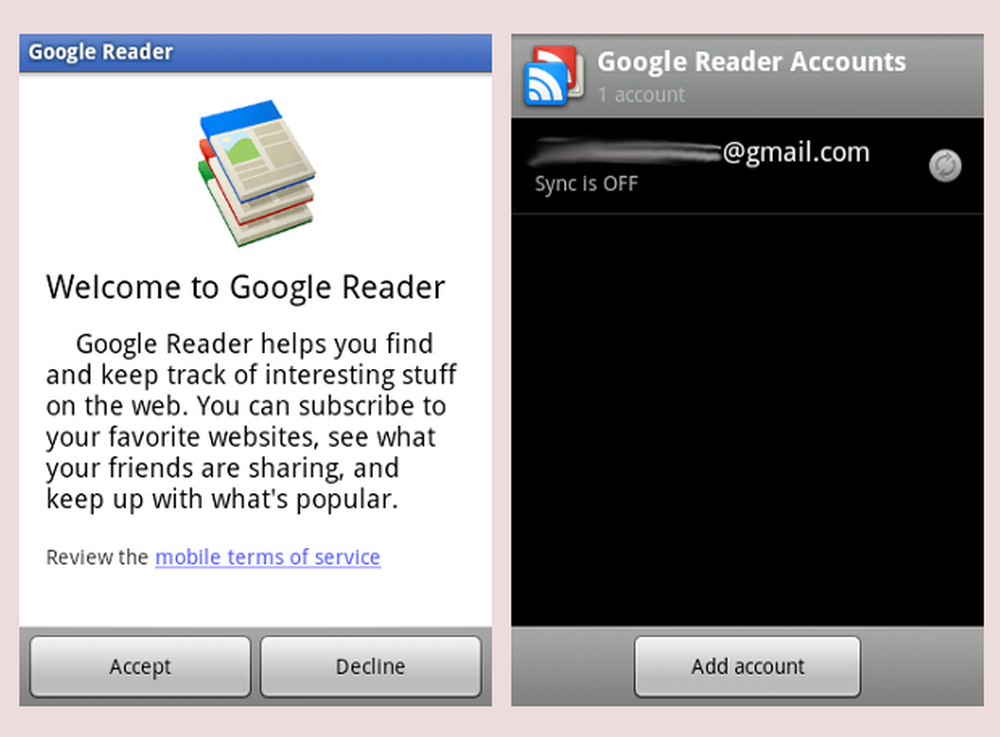
Willkommensbildschirm & Kontoführung
Die Synchronisierungsfunktion ist standardmäßig deaktiviert. Es ist wenig sinnvoll, die Synchronisierung in einem Feed-Reader ausgeschaltet zu lassen. Sie können ihn aktivieren, indem Sie das Symbol neben dem Kontonamen auswählen. Nachdem Sie den Benachrichtigungsbildschirm bestätigt haben, in dem Sie über die Anforderung der App zum Zugriff auf Ihr Google Reader-Konto informiert werden, können wir die App jetzt testen.
Schnittstelle und Nutzung
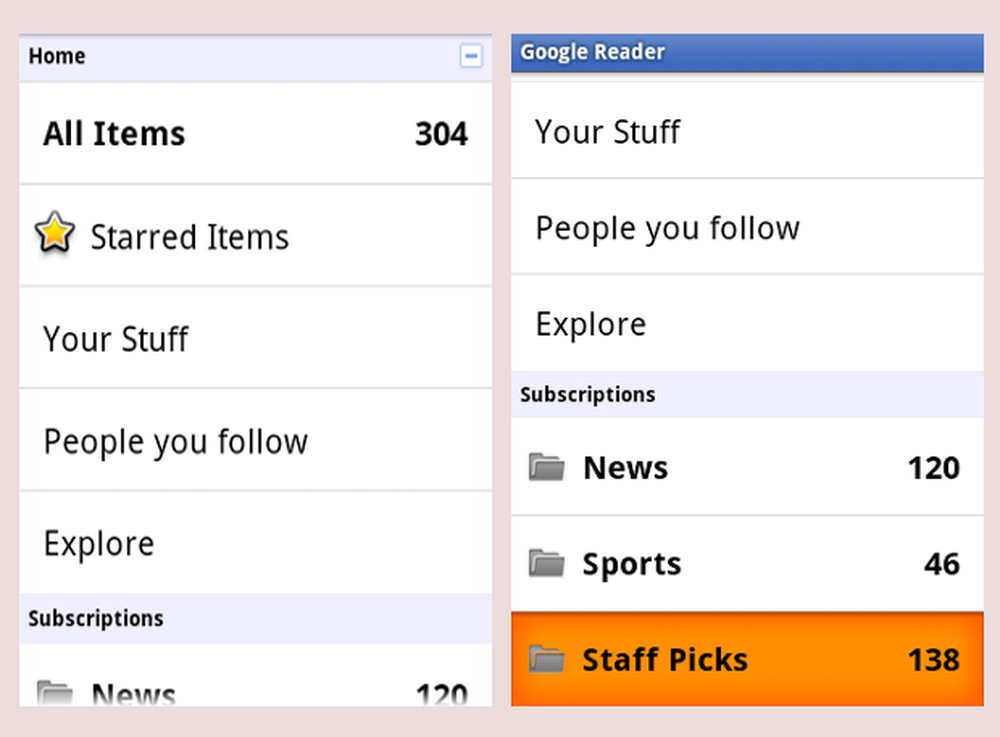
Hauptbildschirm und Abonnementordner
Sobald die Konfiguration abgeschlossen ist, werden Sie zu einer minimalistischen, aber vertrauten Benutzeroberfläche geführt. Die App sieht der mobilen Webversion sehr ähnlich. Die Anzahl der ungelesenen Artikel im Konto wird auf dem Hauptbildschirm gut sichtbar angezeigt. Markierte Elemente, Personen, denen Sie folgen, und neue Feeds und Nachrichtenquellen erkunden, stehen als Quick Links zur Verfügung. Dann erscheint die Liste der Ordner, die Sie erstellt haben, um die zugehörigen Feeds zusammenzuhalten.
Nach der ungelesenen Zählung folgt eine Liste Ihrer Abonnementordner, die von der Anzahl ungelesener Elemente begleitet wird. Wenn Sie nach einem Bildschirmobjekt suchen, wechseln Sie mit der Taste Zuhause In diesem Abschnitt werden ein paar Zeilen ausgeblendet, um den dringend benötigten Speicherplatz freizugeben.
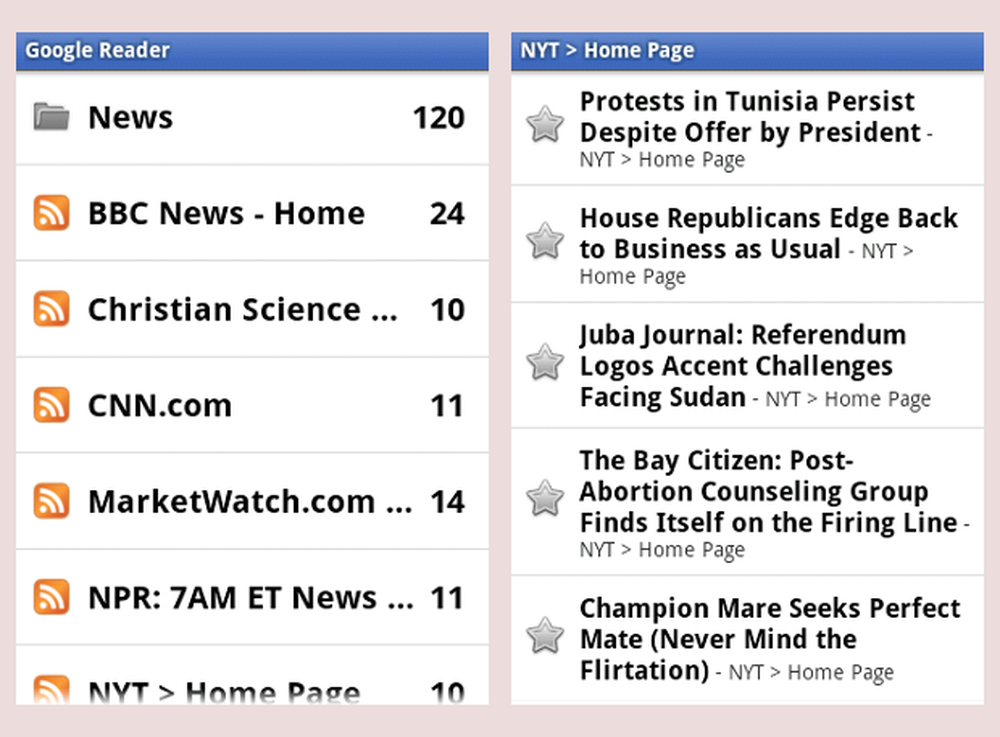
Ordner- und Feed-Ansichten
Wenn Sie auf einen Ordner tippen, wird die Liste der Feeds angezeigt, die Sie abonniert haben, sowie die Anzahl der Nachrichten, die noch nicht gelesen wurden. Die Liste der Nachrichten wird mit der Kategorie versehen, aus der sie stammen. Jede Auflistung wird von einem Stern auf der linken Seite begleitet, um es Ihnen zu erleichtern, die Nachrichten hervorzuheben, die von höchstem Interesse sind.
Der Zugriff auf einen Artikel über den Feed ist einfach: Tippen Sie auf den Feednamen, um den Inhalt anzuzeigen. Halten Sie einen Ordner oder ein Abonnement gedrückt, um ein Kontextmenü aufzurufen, in dem Sie Ordner umbenennen, abbestellen oder ändern können.
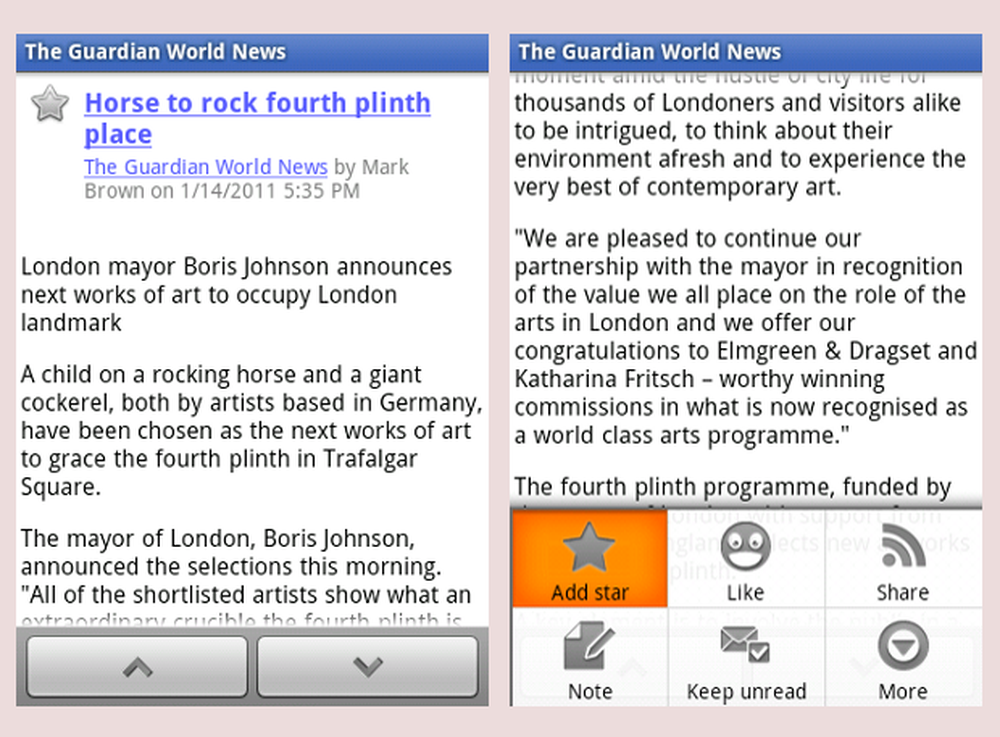
Artikelansicht und Anmerkung
Google hat mit der Benutzeroberfläche einen ordentlichen Job gemacht: Artikel werden im Vollbild angezeigt, einschließlich Bilder. Um zum nächsten und vorherigen Element zu gelangen, verwenden Sie die entsprechenden Pfeiltasten am unteren Rand des Bildschirms. Leider sind diese Pfeile groß und schlecht gestaltet, und sie ruinieren die Ästhetik der ansonsten gut gestalteten App völlig.
Haben Sie in Ihrem Artikel etwas Interessantes gefunden? Schlagen Speisekarte Um auf Funktionen zuzugreifen, mit denen Sie eine Notiz erstellen können, fügen Sie einen Stern hinzu, teilen Sie ihn mit Ihren Freunden oder markieren Sie ihn als „Gefällt mir“. Ich liebe es wie Anmerkungen Diese Funktion behält die gleiche Vollständigkeit wie der ursprüngliche Google Reader bei. Seltsamerweise ist eine Option verfügbar, um den Artikel als ungelesen zu markieren.
Freigabeoptionen
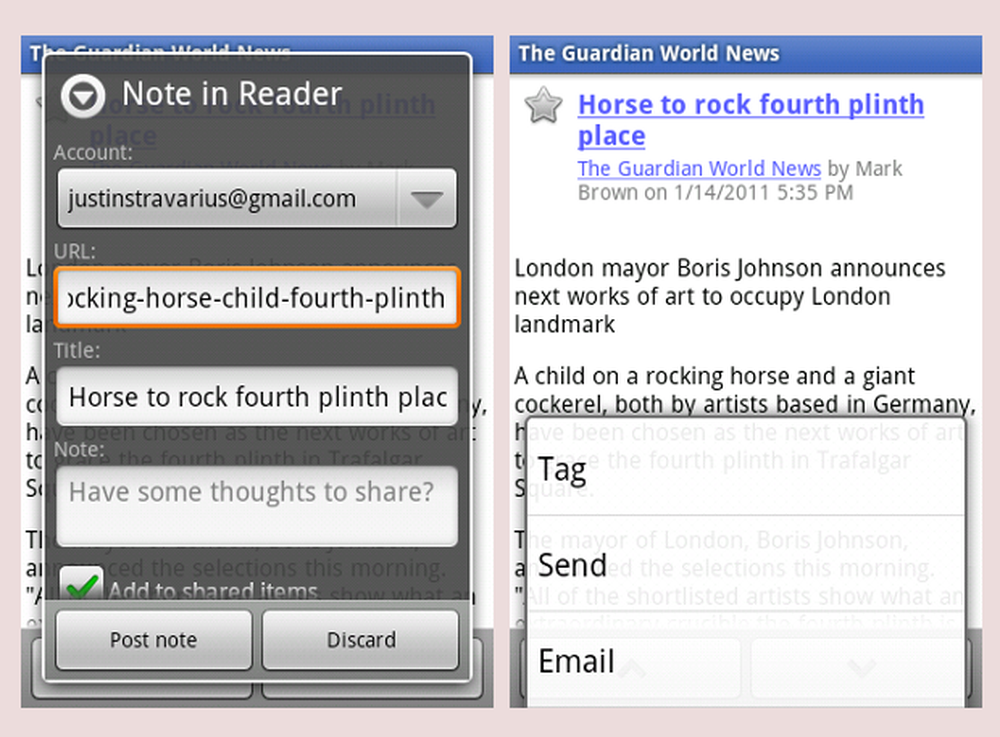
Notizen und Freigabe
Eine Vielzahl von Freigabeoptionen macht Google Reader zu einer hervorragenden Empfehlungsmaschine auf dem Desktop. Die meisten der häufig verwendeten Freigabemöglichkeiten auf dem Desktop werden auch in der mobilen App angezeigt. Das Teilen über Bluetooth und SMS ist in dieser mobilen Version ein Bonus.
Feeds erkunden und durchsuchen
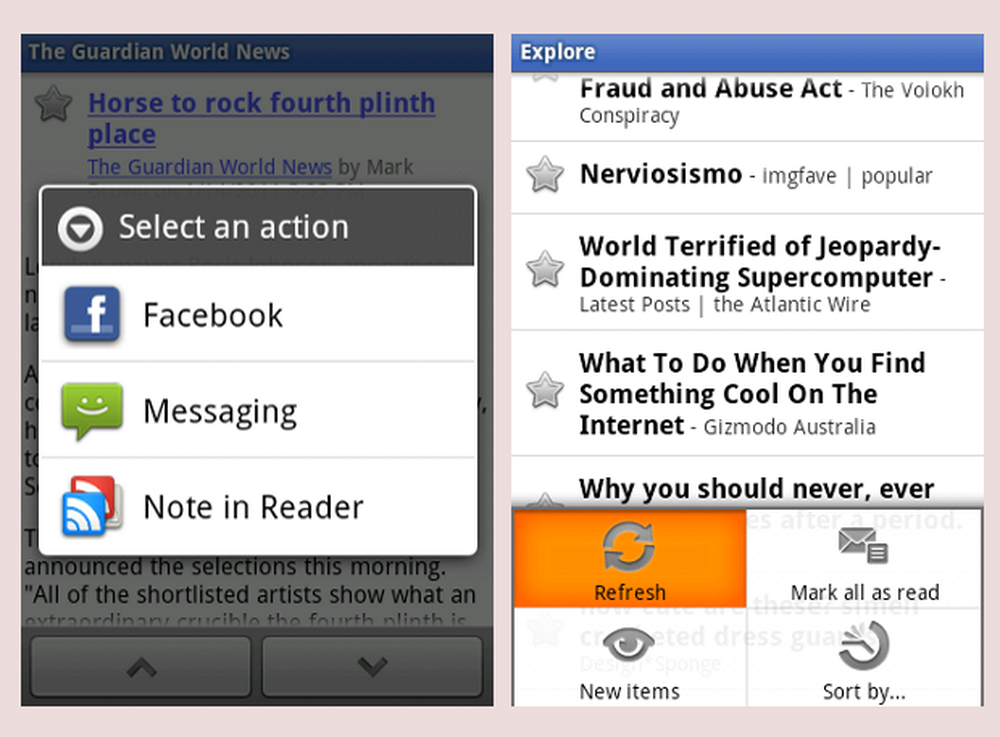
Freigabeoptionen und Explore-Menü
Langeweile, dieselben alten Feeds zu lesen? Geben Sie die Empfehlungen von Google für eine kleine Änderung. Feeds aus einer Vielzahl von qualitativ hochwertigen Nachrichtenquellen werden aufgelistet. Wenn Sie das, was Sie lesen, mögen, können Sie es dort und dort abonnieren. Sie können die Vorschläge nach ihrer Chronologie sortieren - neueste oder älteste zuerst. Alternativ können Sie den Algorithmus von Google nutzen, um sie zu sortieren magisch (so schreibt Google es).
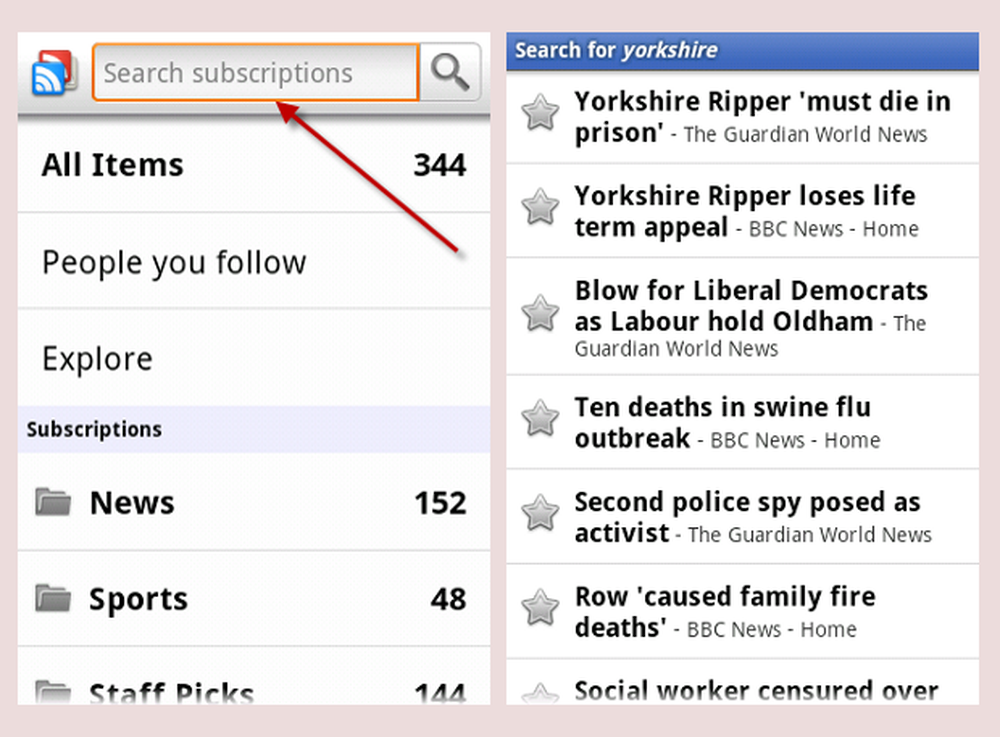
Stichwortsuche und Ergebnisse
Google hat ein anderes Ass mit seinen Durchsuchen Sie die Feeds Merkmal. Die Suche ist gründlich und durchsucht den gesamten Text aller Feeds. Es werden nicht nur die Elemente im Cache durchsucht, sondern auch Nachrichten, die noch nicht zwischengespeichert wurden, werden durchsucht. Ordentlich, nicht wahr??
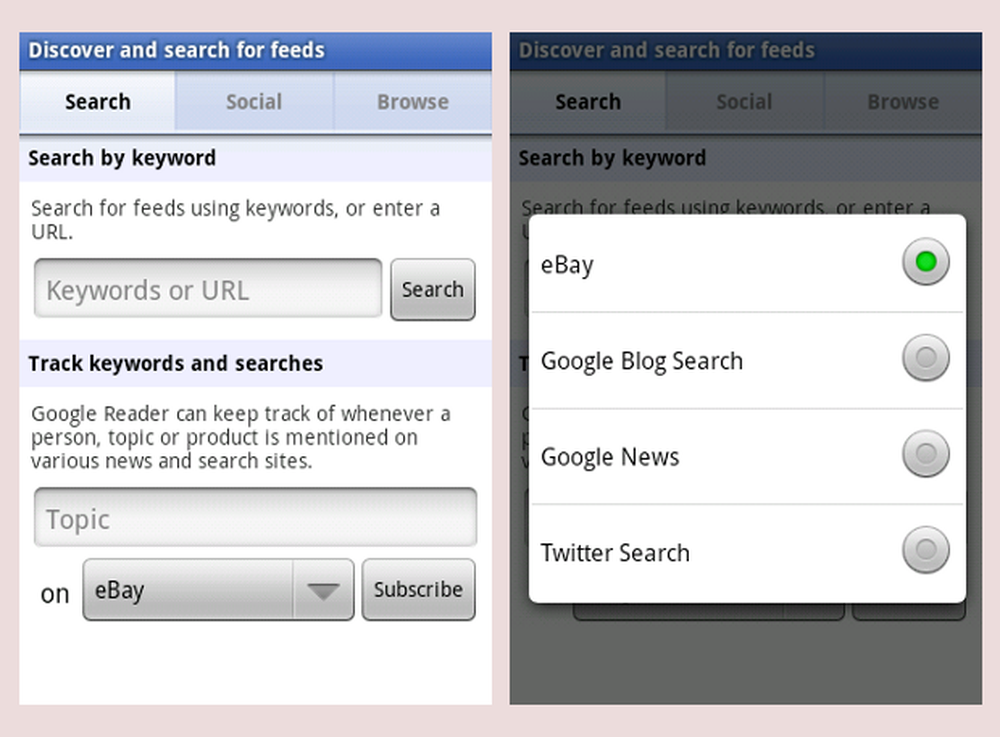
Feeds entdecken und suchen
Eine weitere interessante Anwendung der Suchfunktion ist die Option zum Abonnieren auf dem Hauptbildschirm. In diesem Bildschirm können Sie nach Schlüsselwörtern und URLs suchen. Das Verfolgen von Schlüsselwörtern und das Durchsuchen nur einer bestimmten Website oder eines sozialen Netzwerks ist ein innovatives neues Feature, das die Power-User anspricht.
Abschließende Gedanken
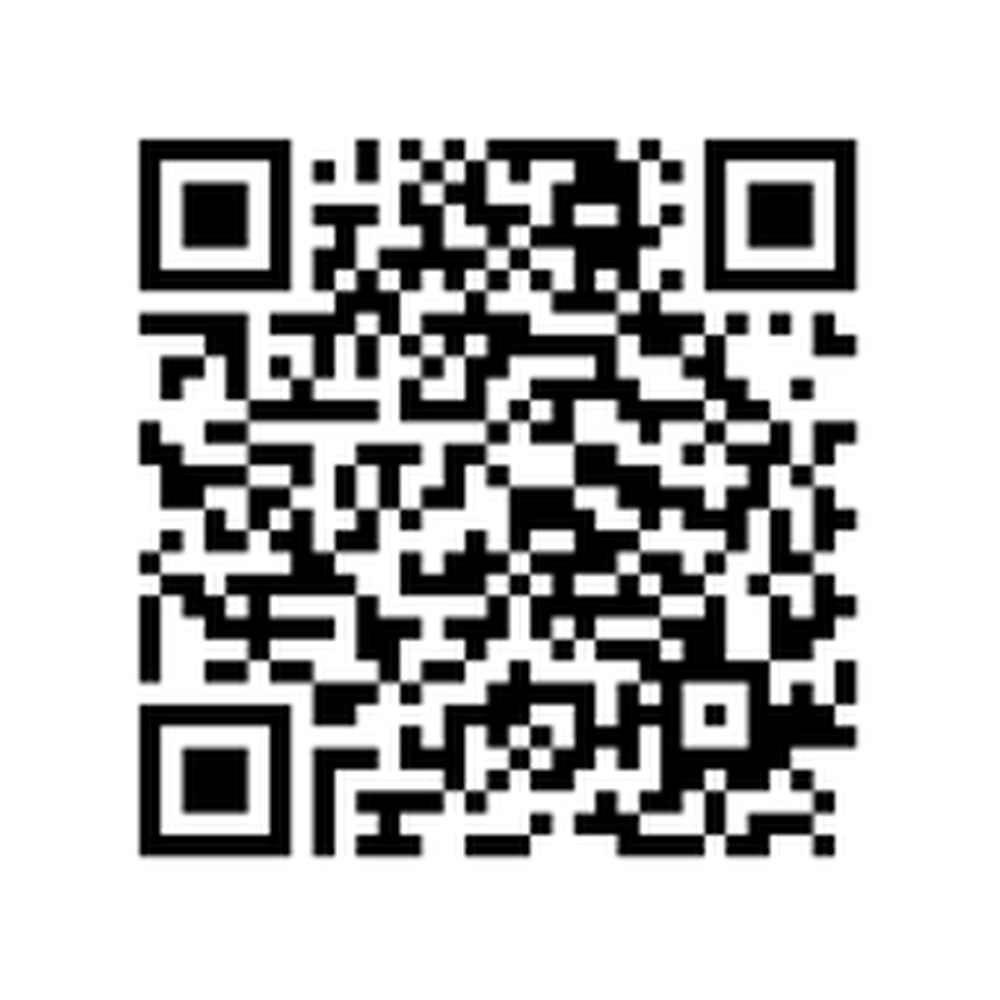
QR-Code
Angesichts der Tatsache, dass es sich um eine sehr frühe Version der App handelt, legt Google Reader für Android großen Wert auf Benutzerfreundlichkeit und Skalierbarkeit von Features. Google hat große Anstrengungen unternommen, um sicherzustellen, dass die Attraktivität des Desktop-Lesegeräts von Google Reader auf die mobile App übertragen wird. Funktionen wie die Verwendung der Lautstärkewippe zum Durchsuchen der Nachrichtenliste verbessern das Gesamterlebnis.
Die App ist jedoch nicht ohne Mängel. An erster Stelle steht dabei die skizzenhafte Offline-Unterstützung. Obwohl die App dem Cache Elemente hinzufügt, werden Fehler angezeigt, wenn die Verbindung unterbrochen wird. Die Benutzeroberfläche ist zwar einfach zu bedienen, wirkt jedoch schlicht und fad. Die App könnte einige schicke Designelemente und einen Farbtupfer verwenden.
Der Google Reader ist jedoch eine willkommene Ergänzung zu den großartigen nativen Google-Apps für Android und ist ein Muss für alle, die etwas Neues wollen.